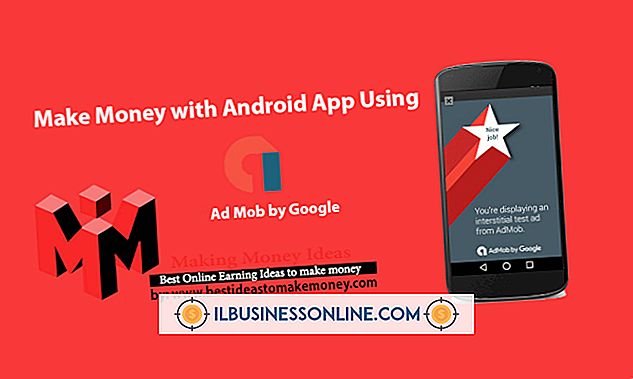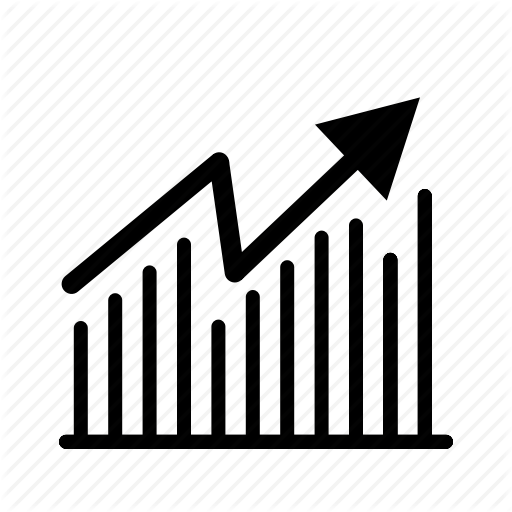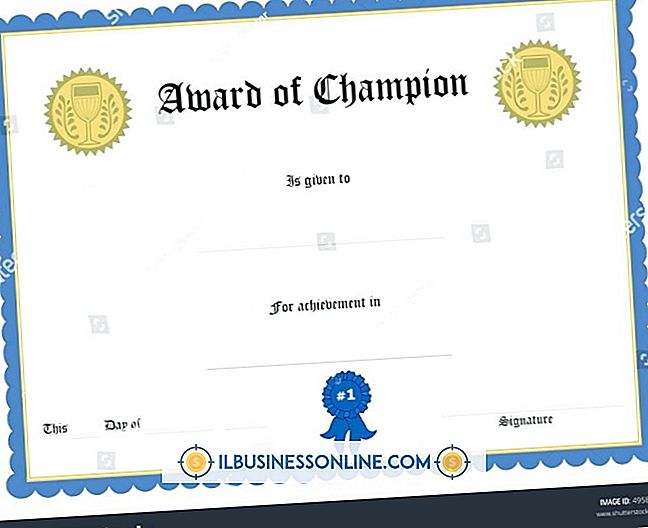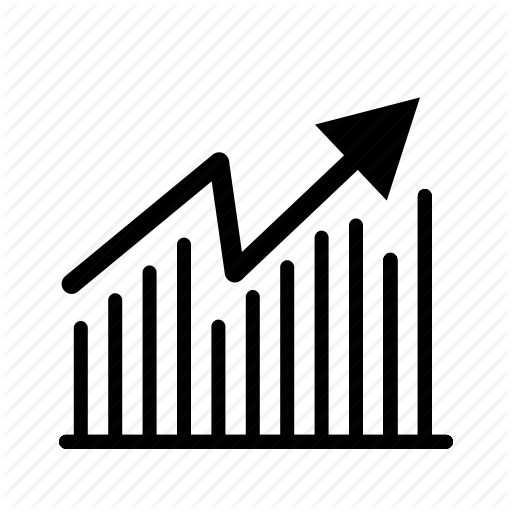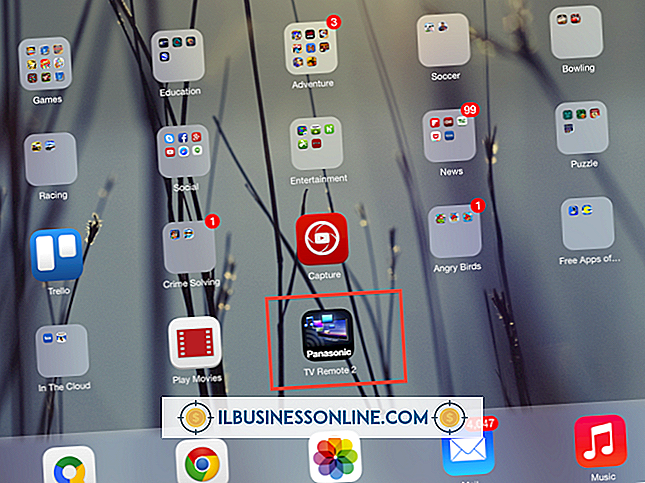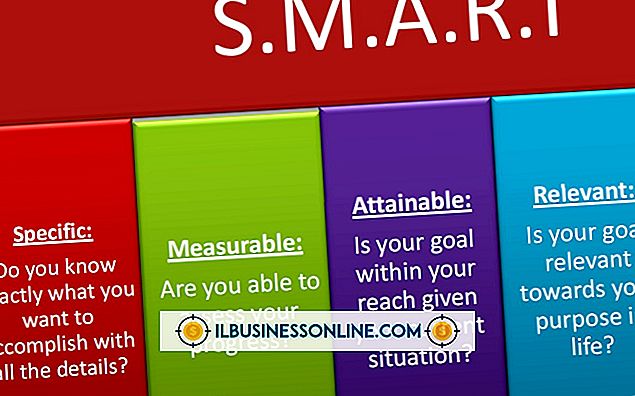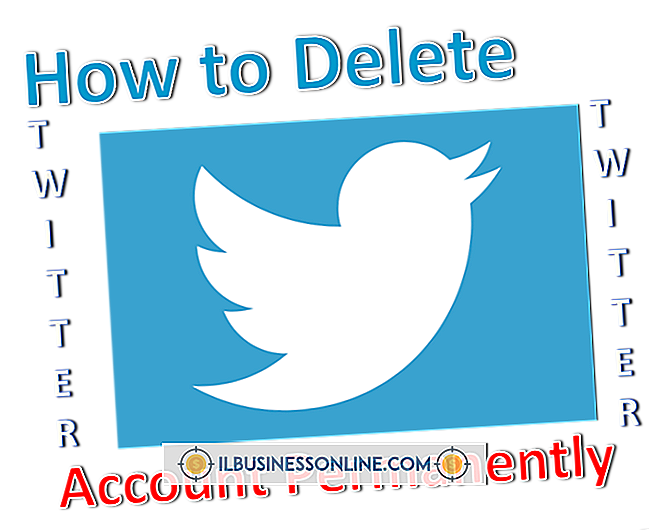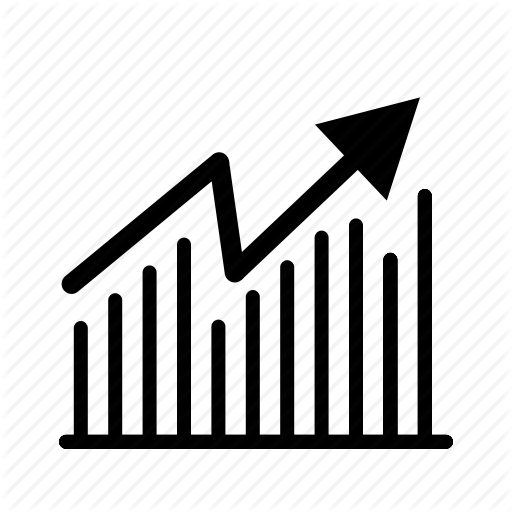Slik aktiverer du Wi-Fi for en Asus Netbook

Netbooks gjør gode verktøy for å holde medarbeiderne koblet og produktive når de reiser. Sammenlignet med mange tablet-PCer, er noen netbooks imidlertid kraftige sultne og har relativt kort batterilevetid. Netbook-produsenter som Asus lar deg spare strøm ved å slå av Wi-Fi-adapteren når den ikke er nødvendig. Du kan enten aktivere eller deaktivere Wi-Fi for en Asus netbook ved å endre innstillinger i BIOS eller Basic Input Output System eller ved å trykke på en spesiell "Hot" -tast mens nettbooken din kjører.
Aktiver Wi-Fi i BIOS
1.
Slå på din Asus Netbook. Hvis nettbooken din allerede er på, klikker du på "Start" -knappen, klikker pilen ved siden av "Avslutt" -knappen og deretter klikker du "Start på nytt".
2.
Vent til Asus Netbook BIOS-skjermen vises, og trykk deretter på "F2" -tasten.
3.
Trykk på "Høyre" pilen for å bla over til "Avansert" -fanen.
4.
Trykk på pilen "Ned" til du kommer til "Konfigurasjon ombordutstyr". Trykk på "Enter" -tasten.
5.
Trykk på "Down" -pilen til "Onboard WLAN" og trykk deretter på "Enter" -tasten.
6.
Hvis alternativet "Disabled" er uthevet, trykk "Up" pilen for å merke alternativet "Enabled", og trykk deretter på "Enter" -tasten.
7.
Trykk på "F10" -tasten. Trykk på "Enter" -tasten for å lagre endringene og avslutte BIOS.
Seksjon 2. Bruke Asus hurtigtastene.
1.
Slå på din Asus Netbook.
2.
Logg inn på operativsystemet.
3.
Trykk den blå "FN" -tasten og "F2" -tasten samtidig, og slipp deretter ut. Denne nøkkelkombinasjonen er "Hot" -tasten for å slå Wi-Fi-adapteren av eller på. Netbookens Wi-Fi-indikator skal lyse når adapteren er slått på.
Tips
- Din Asus netbooks trådløse tilkobling kan virke som langsom eller uvirksom på grunn av applikasjoner og systemverktøy som kjører i bakgrunnen. Lukk eventuelle unødvendige nettleservinduer eller faner som kan laste ned video eller lyddata uten tilsyn. Kontroller systemstatusfeltet for å se om operativsystemet eller et antivirusprogram utfører oppdateringer eller systemkontroll. Hvis du av og til laster ned filer ved hjelp av et peer-to-peer-fildelingsprogram, må du forsikre deg om at alle tilkoblinger er stengt, og at ingen filer overføres til eller fra systemet.
Advarsel
- De trådløse tilkoblingene fungerer kanskje ikke, selv om nettbookens Wi-Fi-maskinvare er slått på med "Hot" -tastene. Dette kan skyldes operativsystemkonfigurasjonsendringer eller en endring i netbookens IP- eller Internet Protocol-adresse. Tilkoblingen kan gjenopprettes når du har slått av systemet, ventet noen minutter og slått det på igjen.